标签:jmeter sam 情况下 ar9 entity cmd tar 情况 开发
在开发测试时,通常需要在测试中编写代码。此代码可能很长,可能会在多个测试中重复,或者可能仅针对特定测试编写。此外,如果要求发生变化,则在测试中编写的代码可能必须更改或补充。
这可能需要很长时间并且容易出错。假设我们有20个Apache JMeter?测试,其中编写了相同的代码,并且在某个时间点我们决定对所有20个测试的代码进行更改。必须在每个JMeter测试中进行更改。为了摆脱这种日常工作,我们可以从JAR文件中调用代码进行测试(JAR文件是Java Archive)。
将在开发环境(例如,IntelliJ IDEA)中编写将在描述测试方法的测试中使用的代码,创建一个JAR文件,并且仅执行所需代码和测试请求的调用。测试本身。我们不需要在测试中直接编写代码,如果由于某种原因我们需要更改代码,我们只在一个地方更改它。
前一篇文章“在JMeter中使用Groovy发送HTTP和HTTPS请求” 展示了如何使用Groovy创建发送HTTP / HTTPS请求的方法。基于这些方法,本文将展示如何在测试中创建JAR文件并在JAR文件中使用此类方法。
要创建此类JAR文件,您必须执行以下操作:
1.下载并安装Groovy和IntelliJ IDEA
2.下载以下JAR文件:
需要JAR文件来创建发送HTTP / HTTPS请求的方法。
3.运行IntelliJ IDEA并创建项目,如下所示。
创建新项目 - > Groovy - >下一步 - >设置项目名称 - >设置项目位置 - >完成

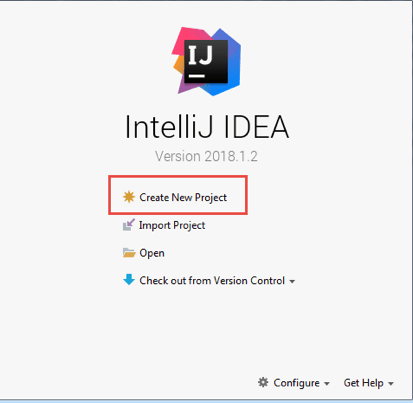



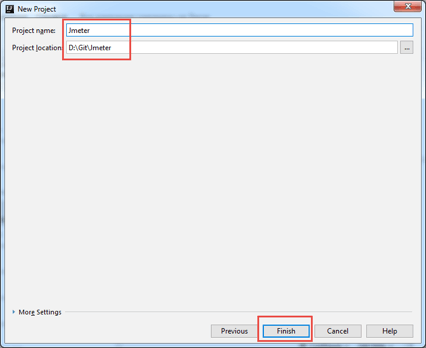
4.单击“完成”按钮后,创建的项目将如下图所示。

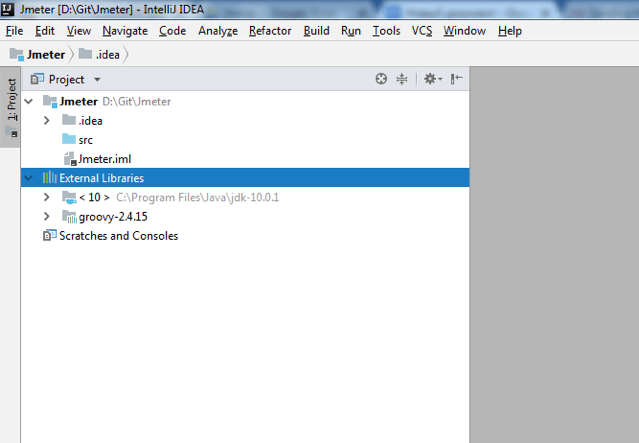
5.将下载的JAR文件添加到项目中
文件 - >项目结构

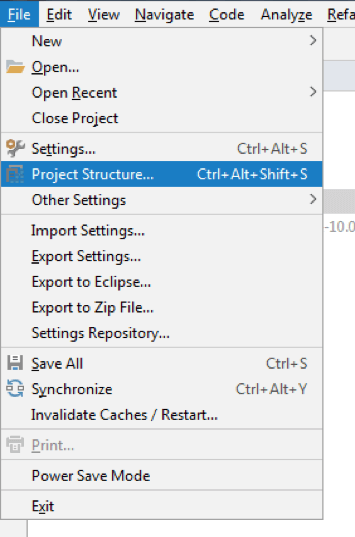
模块 - >依赖项 - >“+” - > JAR或目录

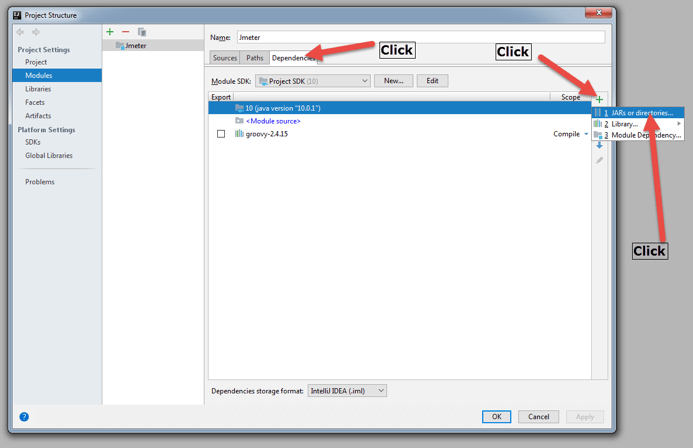
6.从打开的列表中,选择先前下载的JAR文件,然后单击“确定”。

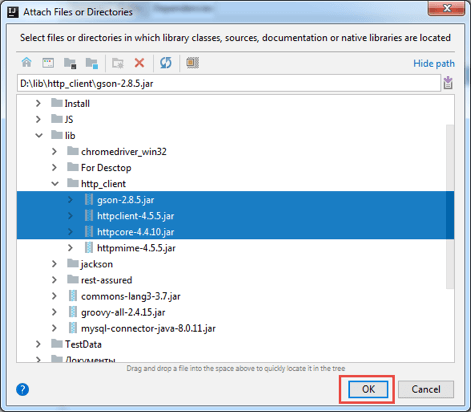
7.再次单击“确定”。

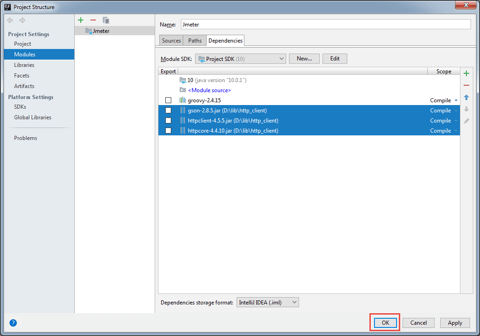
8.创建一个Groovy类
src - >右键单击 - >新建 - > Groovy类 - 设置名称 - >设置种类 - >单击“确定”

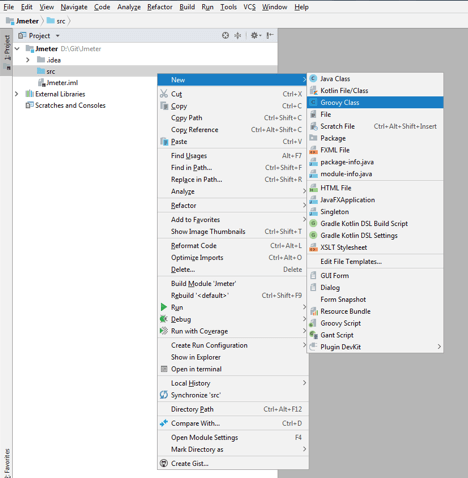

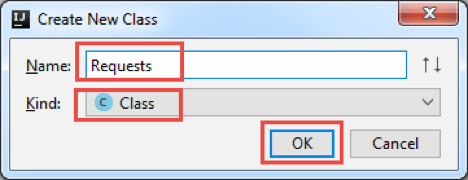
9.将要重用的代码添加到创建的类中。在这种情况下:

static List<String> sendRequest(String url, String method, Map<String,Object> body) { RequestConfig requestConfig = RequestConfig.custom() .setConnectTimeout(2000) .setSocketTimeout(3000) .build(); StringEntity entity = new StringEntity(new Gson().toJson(body), "UTF-8"); HttpUriRequest request = RequestBuilder.create(method) .setConfig(requestConfig) .setUri(url) .setHeader(HttpHeaders.CONTENT_TYPE, "application/json;charset=UTF-8") .setEntity(entity) .build(); String req = "REQUEST:" + "\n" + request.getRequestLine() + "\n" + "Headers: " + request.getAllHeaders() + "\n" + EntityUtils.toString(entity) + "\n"; HttpClientBuilder.create().build().withCloseable { httpClient -> httpClient.execute(request).withCloseable { response -> String res = "RESPONSE:" + "\n" + response.getStatusLine() + "\n" + "Headers: " + response.getAllHeaders() + "\n" + (response.getEntity() != null ? EntityUtils.toString(response.getEntity()) : "") + "\n"; System.out.println(req + "\n" + res); return Arrays.asList(req, res); } } }

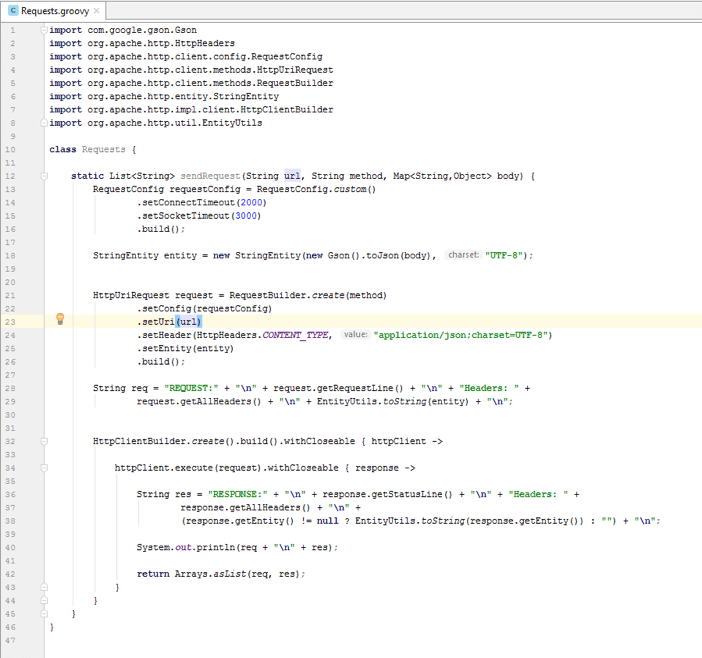
“在JMeter中使用Groovy发送HTTP和HTTPS请求”中给出了此代码的说明。唯一的区别是“静态”访问修饰符。其描述将在本文后面给出。添加自己的代码时,请务必添加它。
10.创建另一个JAR文件。此文件将添加到JMeter。
文件 - >项目结构

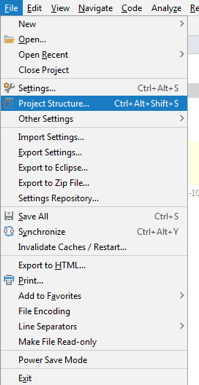
工件 - >单击“+” - > JAR - >从具有依赖关系的模块 - >确定

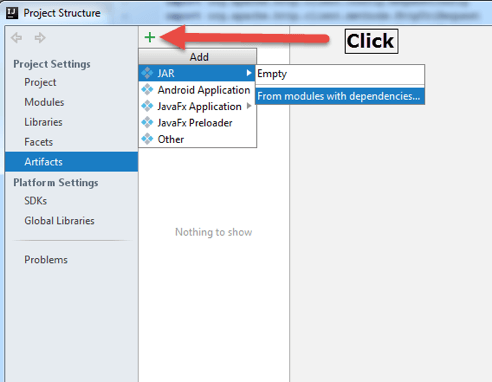

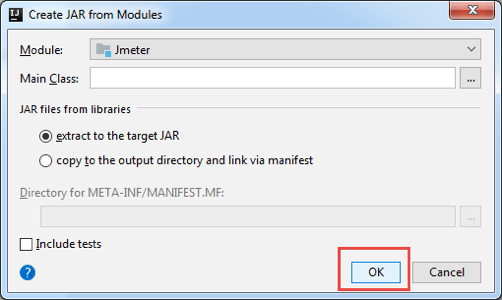
11.选择并删除除Jmeter.jar之外的所有文件,如下图所示。此名称根据项目名称生成。

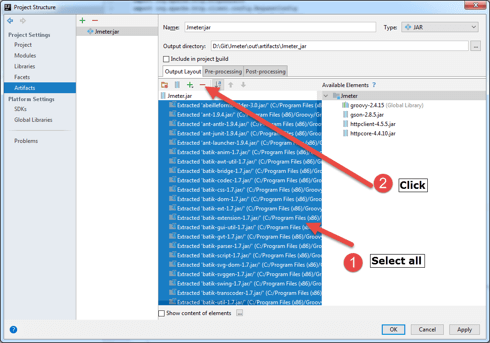
12.双击每个文件,从“可用元素”部分添加文件,如下图所示。IntelliJ将显示文件。这些是本文开头的JAR文件。

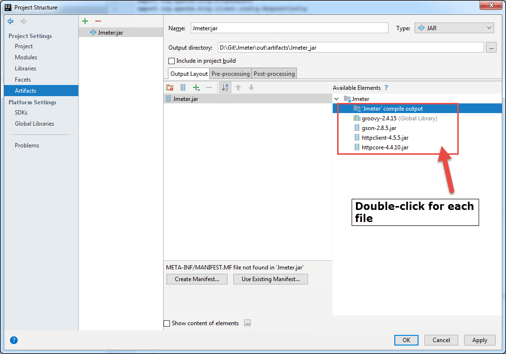
13.添加后,将显示文件,如下图所示。单击“确定”。

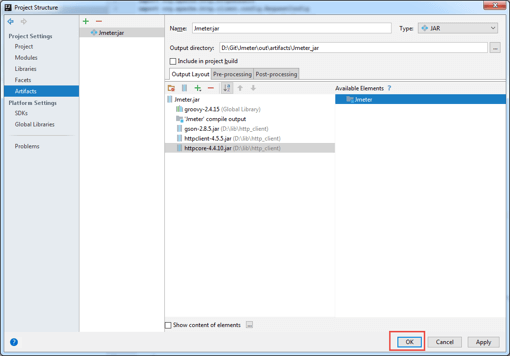
14. 构建 - >构建工件...... - >构建

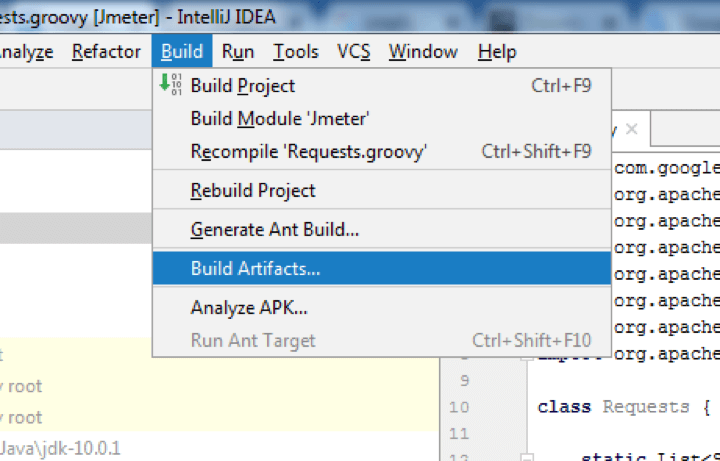

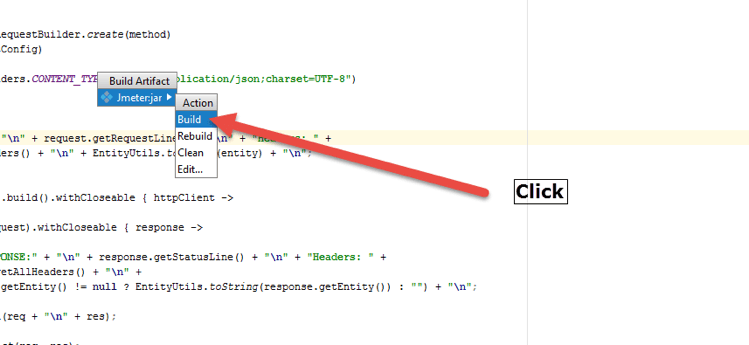
单击“Build”后,将在目录... \ Jmeter \ out \ artifacts \ Jmeter_jar中创建一个JAR文件,如下图所示。

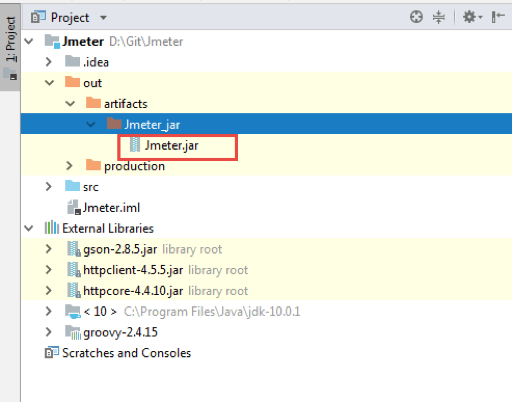
15.将JAR文件添加到JMeter
将创建的JAR文件复制到JMeter目录... \ apache-jmeter-4.0 \ lib

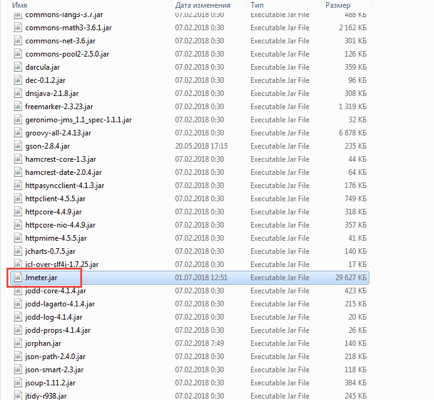
创建JAR文件并将其添加到JMeter后,可以在JMeter本身中调用List <String> sendRequest(String url,String方法,Map <String,Object> body)方法。这将调用JAR文件中的代码。
为此,您需要在JMeter中执行以下操作:
16.添加一个线程组
右键单击 - >添加 - >线程(用户) - >线程组

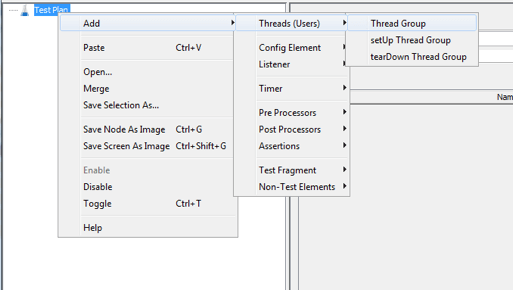
17.添加JSR223采样器
线程组 - >右键单击 - >添加 - >采样器 - > JSR223采样器
JSR223采样器 - >语言Groovy

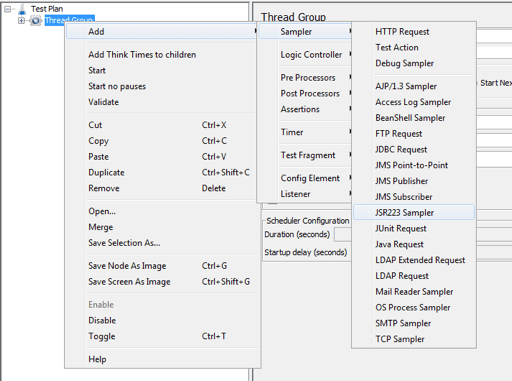
18.在JSR223 Sampler中,添加以下代码示例。

Map<String,Object> map = new LinkedHashMap<>(); map.put("Param_1", "Value_1"); map.put("Param_2", Arrays.asList(1,2,3,4)); map.put("Param_3", Arrays.asList("a","b","c")); List test1 = Requests.sendRequest("https://hooks.zapier.com/hooks/catch/3320164/az95by","POST", map); log.info(Arrays.toString(test1));

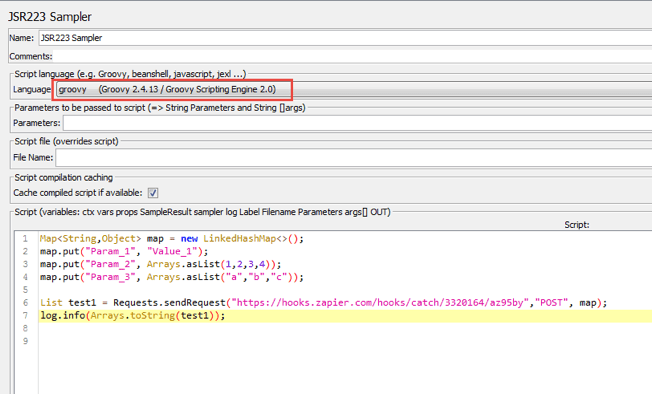
根据您的方案更新测试参数。在这种情况下,“https://hooks.zapier.com/hooks/catch/3320164/az95by","POST”,地图。
在调用sendRequest()方法时,我们不需要导入Requests类(例如,import Requests;)来访问该类,并且不需要创建类对象(例如,Requests requests = new Requests() )访问该方法。
我们只需要指定类的名称(在我们的例子中是Requests),并通过具有相应参数值的点指定方法的名称。这种形式的方法调用变得可用,因为我们在IntelliJ IDEA中创建了一个静态方法。静态方法是一种方法,在此方法之前,访问修饰符是“静态的”
19.运行执行代码后,我们在JMeter控制台中获得以下结果:

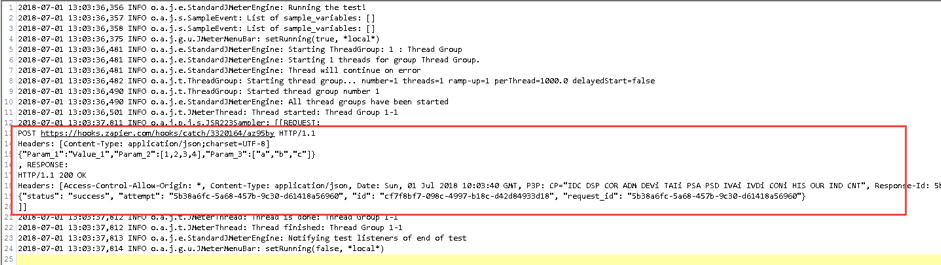
上图显示了正在发送的请求和收到的响应。
cmd还将显示已发送的请求和收到的响应,如下图所示。

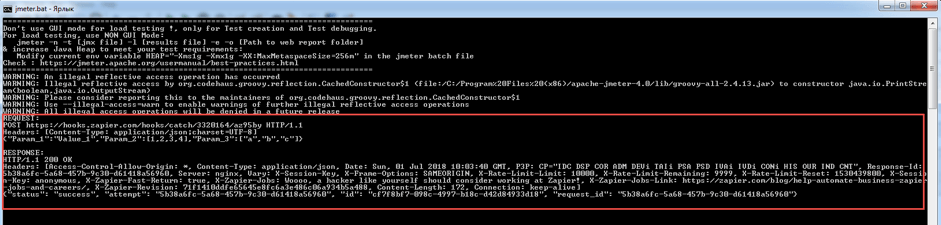
而已!现在,每次更新测试时都不需要更改整个代码。如果确实更改了测试方法,请确保在JMeter中更新正确的JAR文件。
标签:jmeter sam 情况下 ar9 entity cmd tar 情况 开发
原文地址:https://www.cnblogs.com/a00ium/p/10352905.html